小黑笔计本w7 64位旗舰系统磁盘碎片清理功能强大的具体步骤
时间:2018-09-14来源:http://www.xiaoheixitong.com作者:小黑官网
小黑w7家庭普通版是初级用户喜爱的小黑w7系统。统计显示很多用户日常都碰到了笔计本小黑w7 64位旗舰系统磁盘碎片清理功能强大的实操问题。面对笔计本小黑w7 64位旗舰系统磁盘碎片清理功能强大这样的小问题,我们该怎么动手解决呢?不经常使用电脑的朋友对于笔计本小黑w7 64位旗舰系统磁盘碎片清理功能强大的问题可能会无从下手。但对于电脑技术人员来说解决办法就很简单了: 首先,先从开始菜单中找到“磁盘碎片整理程序”。可以选择“开始”——“所有程序”——“附件”——“系统工具”——“磁盘碎片整理程序”,也可以直接在搜索栏中查找。 然后,在“当前状态”下,选择要进行碎片整理的磁盘。在这里,如果你无法确定自己的磁盘上是否存在碎片,可先选择分析磁盘。当然,如果你确定知道某个磁盘上一定存在碎片,那也可以直接选择“碎片整理”。。看了以上操作步骤,是不是觉得很简单呢?如果你还有什么不明白的地方,可以继续学习小编下面分享给大家的关于笔计本小黑w7 64位旗舰系统磁盘碎片清理功能强大的问题的具体操作步骤吧。
首先,先从开始菜单中找到“磁盘碎片整理程序”。可以选择“开始”——“所有程序”——“附件”——“系统工具”——“磁盘碎片整理程序”,也可以直接在搜索栏中查找。
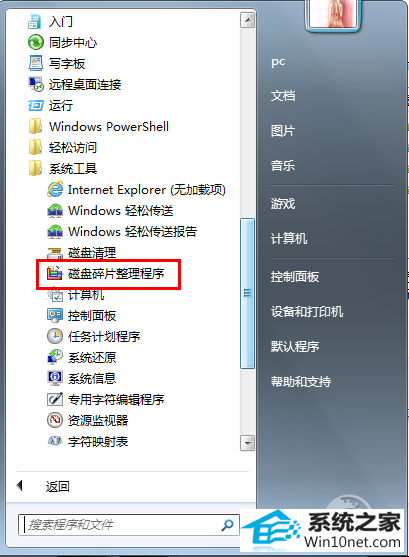
图一
然后,在“当前状态”下,选择要进行碎片整理的磁盘。在这里,如果你无法确定自己的磁盘上是否存在碎片,可先选择分析磁盘。当然,如果你确定知道某个磁盘上一定存在碎片,那也可以直接选择“碎片整理”。
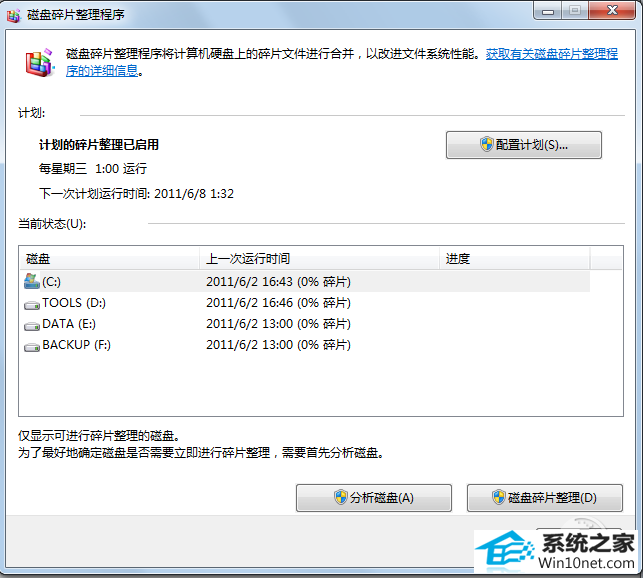
图二
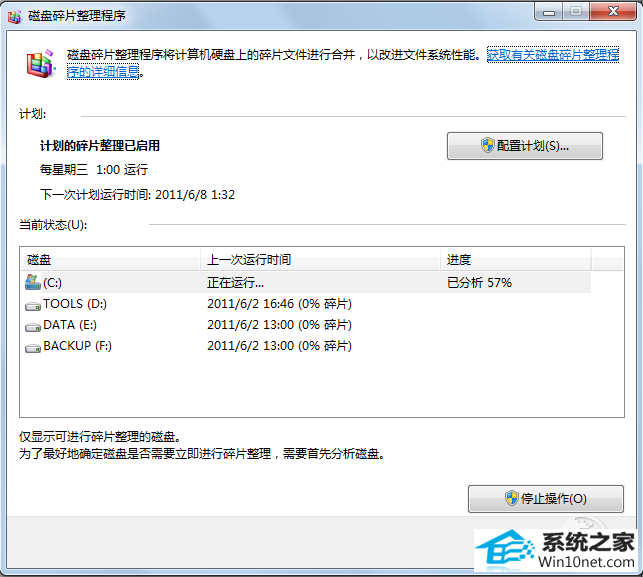
分析磁盘结束后,你就可以根据分析结果,选择进行磁盘碎片整理了。只要在“上一次运行时间”中检查磁盘上碎片的百分比超过了10%,则应该对磁盘进行碎片整理。只需单击一下“磁盘碎片整理”,即可帮你的小黑w7减负加速了。
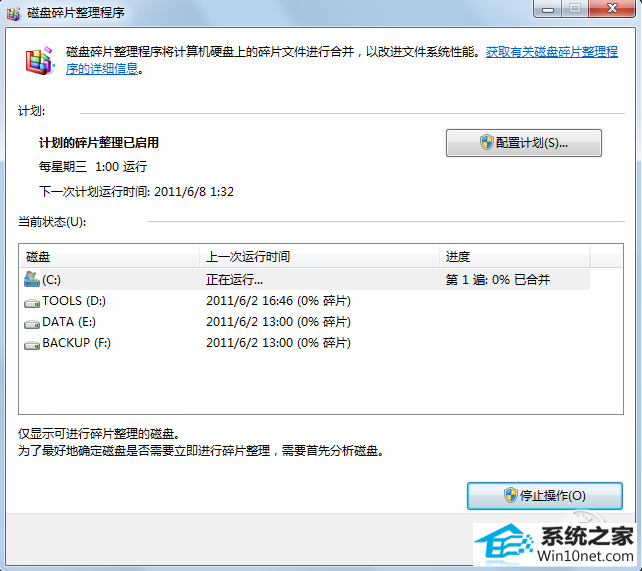
图四
此外,你也可以通过“配置计划”进行设置,使每周自动进行“磁盘碎片清理”,以保证小黑w7的减负加速。
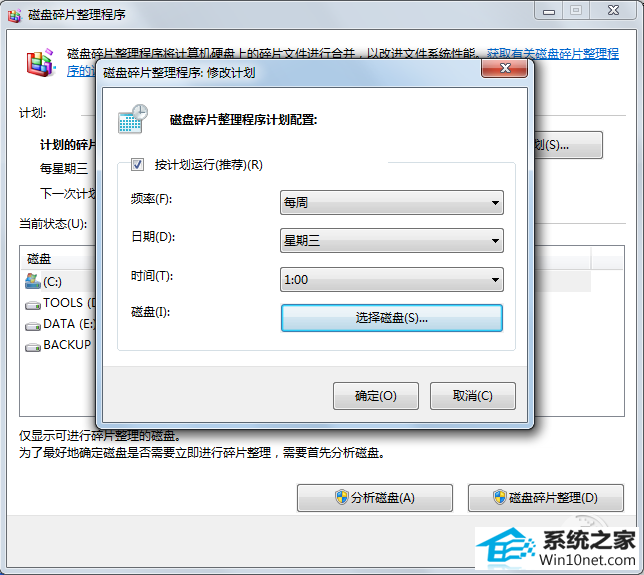
图五